윈 도 우 우클릭 메뉴(컨텍스트 메뉴) 설정에 대하여
2018.03.01 14:47
윈도우에서 우클릭 메뉴 또는 컨텍스트 메뉴의 유용함은 누구나 알고 있을 것입니다.
우클메뉴는 많은 프로그램에서도 지원하고 또 그 프로그램의 특장점으로 사용하고 있습니다.
오늘은 윈도우 바탕화면과 탐색기에서의 이 우클메뉴에 대해서 글을 써 보겠습니다.
여러분은 제법 많은 우클메뉴에 대한 글을 접해 보았을 것입니다.
하지만 어떤 경로에 어떤 방법으로 정보를 넣는 것인지는 자세한 설명을 접하기는 어렵습니다.
이에 레지스트리에 직접 정보를 입력하여 우클메뉴를 사용해보고 마음에 들면 레지 정보를 [내보내기]하여 언제라도 레지스트리 병합으로 사용할 수 있게 해 보겠습니다.
1) 바탕화면의 우클메뉴의 정보는 레지스트리의 HKEY_CLASSES_ROOT\DesktopBackground\Shell 키 아래에 저장되어 있습니다.
윈도우의 바탕화면에서 우클릭하면 나타나는 [디스플레이 설정] 이나 [개인 설정] 같은 메뉴도 여기에 그 정보가 저장되어 있습니다.
이제 하나의 프로그램을 바탕-우클메뉴에 올려보겠습니다. (예제는 토털커맨더)
HKEY_CLASSES_ROOT\DesktopBackground\Shell 키 앞부분의 > 부분에 클릭하면 아래에 서브키가 보입니다.
① 우측창에서 우클릭->새로만들기->키 선택합니다. (키 이름은 토털커맨더)
그리고 바탕-우클하면 [토털커맨더] 메뉴가 보입니다. (지금은 클릭해봐야 그 결과를 얻을 수 없습니다)
토털커맨더 우측창의 [기본값]을 클릭하고 [값 데이터]를 '토커_x64' 입력하고 바탕-우클 해보십시오.
(메뉴 이름이 토커_x64 로 변경되었을 것입니다.)
다시 우측창에서 우클릭->새로만들기->문자열 값 선택합니다. 이름은 icon 입력합니다.
icon 더블클릭하여 '값 데이터]를 입력합니다. (토털커맨더의 풀패스_파일명 = E:\Programs\Tcmd\Totalcmd64.exe 각자 수정 요함)
이 과정을 거치면 바탕-우클 메뉴에서 [토커_x64] 메뉴 앞에 아이콘이 보입니다.
다시 우측창에서 우클릭->새로만들기->문자열 값 선택하고, 이름은 Position 입력합니다.
Position 더블클릭하여 '값 데이터]를 입력합니다.
이 데이터는 2가지를 선택할 수 있는데, 메뉴를 표시하는 위치지정입니다.
a) Position 문자열이 없으면 메뉴의 중간 부분에 위치합니다.
b) Position 문자열 값 데이터를 Top 입력하면 우클메뉴의 윗 부분에 위치합니다.
c) Position 문자열 값 데이터를 Bottom 입력하면 우클메뉴의 아래 부분에 위치합니다.
d) 여러개의 서브 키를 입력하였고, 또 같이 Top, 또는 Bottom 선택했다면, 알파벳, 가나다 순서로 배치됩니다.
② 토털커맨더 키 우측창에서 다시 우클릭->새로만들기->키 선택하고 키 이름은 command 입력합니다.
[기본값] 더블클릭하고 다음 문자열을 입력합니다.
E:\Programs\Tcmd\Totalcmd64.exe /I=".\Language\Wincmd.ini" /F=".\Language\wcx_ftp.ini"
토커 사용자들에께는 팁이 되겠습니다.
위의 슬래시 다음의 문자들을 입력하면 나의 토커 설정 파일을 윈하는 위치에 원하는 이름으로 저장할 수 있습니다.
FTP 사용자도 설정 파일을 위와 같이 위치와 이름을 새롭게 정의할 수 있습니다.
시스템 드라이브가 아닌 다른 파티션에 토털커맨더를 설치했다면 필수적인 팁이라 할 수 있을 것입니다.
이 파라미터를 사용하지 않은 분들이 새롭게 사용하고자 한다면 Users\(계정명)\AppData\Roaming\GHISLER\WINCMD.INI 파일을
원하는 위치에 복사해야 할 것입니다.
③ 만들어진 우클메뉴-토커_x65 삭제방법은 HKEY_CLASSES_ROOT\DesktopBackground\Shell 키에서 [토털커맨더] 키를 삭제하면 됩니다.
레지스트리 파일로는 다음과 같습니다.
Windows Registry Editor Version 5.00
; 토털커맨더 컨텍스트메뉴에서 제거
[-HKEY_CLASSES_ROOT\DesktopBackground\Shell\토털커맨더]
2) 탐색기에서의 우클메뉴 레지스트리의 위치
HKEY_CLASSES_ROOT\Directory\background\shell 키 아래에 저장됩니다.
설정 요령은 바탕화면에서와 같습니다.
3) 트리 형식으로 우클메뉴 만들기.
이로서 하나의 프로그램을 우클 메뉴에 등록하는 것을 완료했습니다.
그런데 많은 프로그램을 우클메뉴에 등록한다면 메뉴 자체가 지저분해질 것입니다.
하나의 카테고리를 만들고 비슷한 작용을 하는 프로그램을 하나의 메뉴에 통합한 그림입니다.
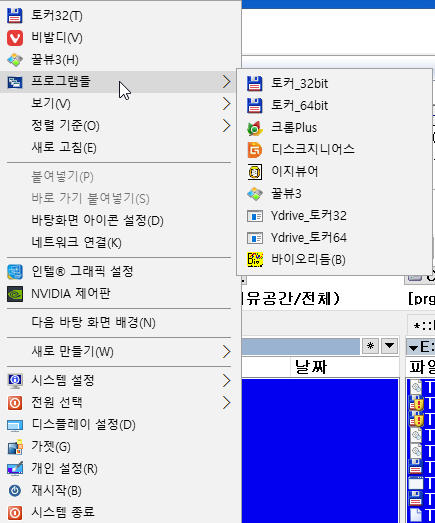
다음 그림은 탐색기-우클메뉴에 해당하는 레지스트리 부분입니다.
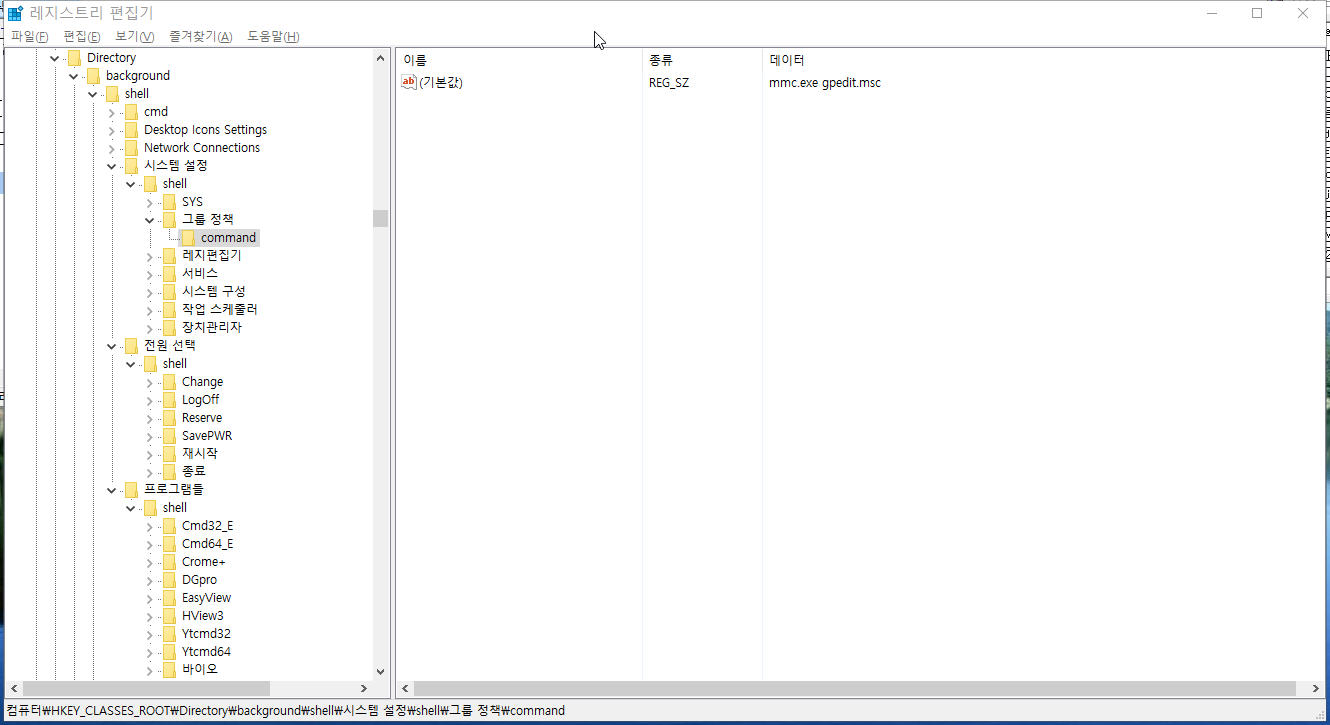
4) 글 선두에 적었시피 바탕화면-우클메뉴와 탐색기에서의 우클메뉴의 레지스트리의 위치가 다르지만, 바탕화면-우클메뉴는 탐색기-우클메뉴를 포함하지만, 탐색기에서는 바탕화면-우클메뉴에서 지정한 항목이 보이지 않습니다.
첨부한 reg 파일을 살펴보시면 아시겠지만 command 키의 기본값의 값 데이터는 실행 파일의 전체경로를 환경변수로 대입합 부분이 있습니다.
바로 비발디 브라우저인데요. 기본값의 값 데이터는 다음과 같습니다.
%ProgramData%\Vivaldi\Application\vivaldi.exe --disk-cache-dir=R:\Temp
이것을 [문자열 값]에 [값 데이터]를 넣으면 비발디가 동작하지 않습니다. 오직 [확장 가능한 문자열]에만 동작합니다.
이런 모든 프로그램이 동일하지는 않고 더러 있습니다.
그런데 기본값에는 [확장 가능한 문자열]을 입력할 수 없습니다.
키의 우측창에서 우클릭->새로만들기->[확장 가능한 문자열] 선택하고, 이름은 아무 문자나 입력합니다.
그리고 키를 내보내기(1)하여 메모장에서 편집합니다.
[HKEY_CLASSES_ROOT\DesktopBackground\Shell\비발디\command]
@=
"aaaa"=hex(2):25,00,50,00,72,00,6f,00,67,00,72,00,61,00,6d,00,44,00,61,00,74,\
00,61,00,25,00,5c,00,56,00,69,00,76,00,61,00,6c,00,64,00,69,00,5c,00,41,00,\
70,00,70,00,6c,00,69,00,63,00,61,00,74,00,69,00,6f,00,6e,00,5c,00,76,00,69,\
00,76,00,61,00,6c,00,64,00,69,00,2e,00,65,00,78,00,65,00,20,00,2d,00,2d,00,\
64,00,69,00,73,00,6b,00,2d,00,63,00,61,00,63,00,68,00,65,00,2d,00,64,00,69,\
00,72,00,3d,00,52,00,3a,00,5c,00,54,00,65,00,6d,00,70,00,00,00
이렇게 보이는데 hex(2): 문자부터 끝까지 잘라서 @= 이후에 붙여넣기하고 병합합니다.
물론 병합한 뒤에 비발디\command 에서 작성한 아무 문자열 값은 삭제합니다.
만들어진 우클메뉴가 마음에 든다면 HKEY_CLASSES_ROOT\Directory\background\shell 키 부분에서 [내보내기]하여 reg 파일로 저장합니다.
끝으로 바탕-우클, 탐색기-우클메뉴를 제가 실제 사용하는 레지스트리를 첨부합니다.
우클메뉴 레지스트리 파일 = 우클릭메뉴.reg
댓글 [20]
-
알롱 2018.03.01 14:58 -
cungice 2018.03.01 15:07
수고 많으셨습니다. 감사합니다.
-
촌로 2018.03.01 15:40
꾸~뻑^^*~
대단하십니다. 쉬운 일이 아닐진데
시의적절하게 올리는 여러 지식나눔에
깊은 감사를 드립니다. 추천 꾸~욱입니다.
-
1703 2018.03.01 22:03 유용한 강좌네요 감사합니다.
-
H2O 2018.03.02 08:09
수고 많으셨습니다.
-
샤 2018.03.02 09:24
수고하셨습니다.
-
OldMaC 2018.03.02 09:36 이런 부분을 설명하려면 여간 귀찮는 것이 아닌데...고생합니다.~~~ 꾸~~벅
덕분에 디테일하게 설명해 주셔서 그 동안 머리디딜기 지식을 정리합니다.
-
元石 2018.03.02 17:27
알기쉽게 설명해주신 글, 잘~보았습니다. (__)
-
흑마왕 2018.03.02 19:03
감사합니다. ^^
완전 좋아요. ^^
-
태풍소녀 2018.03.02 22:07
안녕하세요
유용한 강좌입니다
건강하세요 -
카니발 2018.03.03 13:04
추천합니다.
-
대추사랑 2018.03.03 14:26
댓글을 달아주신 모든 분들에께 감사드립니다.
이제 추위도 많이 가셨군요.
모두들 환절기에 대비하시고 건강에 조심하십시오.
-
그냥그렇다 2018.03.04 05:50
좋은 강좌 감사드립니다.
대*사*님께 질문이 있습니다.
가르침대로 PE빌드를 하면은 실컴에서의 드라이버 문자와 다른데, PE에서도 똑 같게 할 수 는 없을까요.?
-
대추사랑 2018.03.04 09:52
로컬 드라이브 문자인지 아니면 USB 같은 이동형 드라이브의 문자인지를 모르겠군요?
PE의 기반이 윈도우8.1 이상이면 MBR이든 EFI에서든 로컬 드라이브의 문자명은 실컴과 같습니다.
단지 이동형 저장장치의 드라이브명이 실컴과 다른 부분이 발생하는데, WinBuilder의 화면에서 좌측의 트리 부분에서 선택을
Win10PE SE ->Apps ->System Tools -> Letter Swap 선택하고, 우측의 [Script] 탭 창의 Autorun string: 항목의 입력란의 선두부분에
/MountAll 문자열을 삽입하여 /MountAll /auto /Log %temp%\LSLog.txt 문자열이 되었는지 확인해 보십시오.
위의 항목을 정확하게 입력했다면 이동형저장장치의 드라이브명은 실컴과 같습니다.
혹시 [디스크 관리]나 또는 다른 프로그램을 사용하여 원래의 로컬 드라이브의 드라이브명을 명을 변경했다면 다르게 나타날 수도 있을지???
USB와 같은 경우는 로컬 드라이브의 문자가 끝난 이후로 순서대로 드라이브 문자가 할당되니 실컴과 이동저장장치의 드라이브명이 다르게 나타날 수도 있습니다.(디스크 관리를 통해서 USB드라이브명을 변경했던지, 다수의 USB 삽입 순서가 실컴과 다를때)
드라이브 문자가 다른 것이 이런 종류가 아니면 저도 정확한 이유를 알 수 없습니다.
-
그냥그렇다 2018.03.04 10:13
로컬 드라이버 문자 입니다.
가르침 감사 드립니다.
열심히 해 보겠습니다.
참고로 PE기반은 ko_windows_10_enterprise_2016_ltsb_x64_dvd_9057889.iso 입니다.
-
대추사랑 2018.03.04 11:46
혹시 실컴에서 멀티부팅을 사용하며, 파티션0, 파티션1,,, 등에 운영체제를 설치하고 각각의 운영체제를 부팅하고나면,
시스템드라이브 문자가 모두 C 드라이브인지요?
'그냥그렇다'님이 원하신다면 제가 사용하는 2016_LTSB_x64 PE wim 파일을 보내드릴 수 있습니다.
이 윔 파일로 부팅해도 로컬 드라이브 문자가 변한다면 저로서는 드릴 조언이 없습니다.
이 윔 파일에 내장된 프로그램이 에딧+ 하나 뿐이며, 다른 프로그램은 E 드라이브의 Programs 폴더에 있는 관계로 이 윔을 사용해서
부팅한다더라도 저와 컴퓨팅 환경이 같지 않으면 쓸만한 것이 되지는 못할 것입니다. 오직 드라이브 문자 확인용???
크기도 706,537KB 되는 관계로 이곳에 올려드릴 수 없으니 필요하다면 메일 주소를 보내주세요.
이렇게 크기가 남다른 것은 구성요소에서 공용 구성요소, DX11, 닷넷프레일워크, MMC, MCI installer, C++런타임등을 넣었습니다.
-
그냥그렇다 2018.03.04 17:04
PE에서 실컴의 예약 파티션이 C가 됩니다.
멀티 에서도 한결 같습니다. 예약 파티선이 활성 되어있으니까, 그렇터군요.
실컴에서 활성을 C로 옮겨주면 PE에서도 C로 잡아줍니다.
활성이 어디냐에 따라 그 부분이 C로 문자가 바뀝니다.
-
대추사랑 2018.03.04 21:34
그렇군요. 저는 한 번도 예약 파티션을 사용한 적이 없어서 예약 파티션이 C가 되는 줄 몰랐습니다.
멀티에서도 파티션0에 이미 윈도우가 설치되어 있고, windows 원본 CD로 파티션1에 윈도우를 설치하면 윈도우 구동하고 나면 파티션1의 드라이브 문자가 C 로 되는 것으로 알고 있는데, 그럼 파티션0의 드라이브 문자는 어떻게 됩니까?
저는 처음부터 WinNTSetup3 사용하여 파티션의 순서대로 문자를 할당하여 C=윈도우10, D=윈도우7 이렇게하여 사용합니다.
PE로 부팅해도 이 순서는 변하지 않더군요.
-
사랑맨 2018.03.13 10:22
좋은 강좌 진심 감사 드립니다.
-
ysinMotion 2019.02.01 15:26
좋은 토커 totalcommander 포스팅, 감사합니다.

오~~ 윈포 에 사랑고수님 강좌 기다리고 있습니다.
감사합니다.^^*
지식을 베풀어 주셔서 진심 감사 인사드립니다.
***감 사 합 니 다****^^*
대추사랑님.^^*